Como corrigir o erro DRIVER_IRQL_NOT_LESS_OR_EQUAL no Windows 10?
O Windows 10 tem uma matriz substancial de mensagens de erro, e o erro DRIVER_IRQL_NOT_LESS_OR_EQUAL é uma delas.
Se você encontrar esse código de parada, veja o que fazer.
O que é o erro DRIVER_IRQL_NOT_LESS_OR_EQUAL?
O erro DRIVER_IRQL_NOT_LESS_OR_EQUAL está relacionado aos drivers do sistema e contém o código de parada 0x000000D1 . O erro indica "que um driver do modo kernel tentou acessar a memória paginável enquanto o IRQL do processo estava muito alto."
Quebrando essa mensagem enigmática, o erro decorre de um problema de comunicação entre o hardware e o processador.
Quando seu hardware quer dizer à CPU que algo está para acontecer, ele faz uma interrupção. Se muitos bits de hardware tentarem se comunicar simultaneamente, ou melhor, houver uma configuração defeituosa em algum lugar, o nível de solicitação de interrupção (IRQL) aumenta.
Nesse caso, uma peça de hardware está tentando acessar uma parte da memória do sistema à qual não tem acesso porque a CPU está processando outras coisas. Os drivers auxiliam na comunicação de hardware, permitindo que sua GPU converse com a CPU e assim por diante. Se o driver tentar acessar um endereço de memória ao qual não tem acesso adequado, ele pode travar o sistema.
Um dos drivers mais comuns envolvidos com o erro 0x000000D1 é o driver de rede, especificamente o arquivo de sistema ndis.sys , que você pode ver na referência de falha mencionada na tela azul da morte.
Como corrigir o erro DRIVER_IRQL_NOT_LESS_OR_EQUAL
Como o erro DRIVER_IRQL_NOT_LESS_OR_EQUAL está relacionado aos drivers do sistema, existem várias correções fáceis disponíveis.
1. Verifique se há atualizações
Parece óbvio, mas você deve verificar se há atualizações pendentes. Pode haver uma correção de bug em uma próxima atualização relacionada ao seu driver com defeito e a instalação da atualização pode deixar tudo bem.
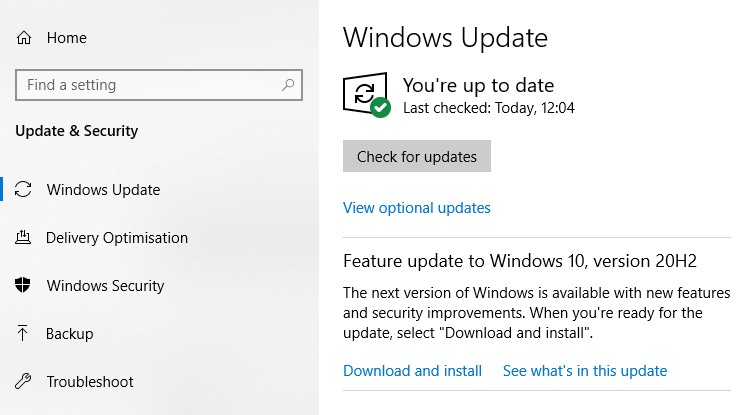
Pressione a tecla Windows + I para abrir o painel de configurações. Agora, vá para Atualização e segurança e verifique em Windows Update se há atualizações pendentes. Se houver uma atualização, salve todos os arquivos importantes e pressione Reiniciar agora . Seu sistema será reiniciado durante o processo.
2. Atualize os drivers do sistema
O Windows 10 cuida das atualizações de driver, mas isso não significa que o driver ocasional não escorregue. Ele também não impede a corrupção do driver, em que o driver fica com erros ou se corrompe com o tempo. As falhas de driver são menos comuns no Windows 10 do que nas versões anteriores do Windows, mas ainda acontecem.
Se quiser ver as atualizações recentes do driver, pressione a tecla Windows + I para abrir o painel Configurações e selecione Atualização e segurança> Exibir histórico de atualizações . Você pode encontrar qualquer driver que precise de uma atualização aqui.
Se a página do histórico de atualização do driver não revelar nada, é hora de verificar o Gerenciador de Dispositivos. Digite gerenciador de dispositivos na barra de pesquisa do Menu Iniciar e selecione a Melhor Correspondência. Verifique na lista se há algum indicador de erro amarelo. Se não houver nenhum, é improvável que um driver seja a origem do problema.
No entanto, como DRIVER_IRQL_NOT_LESS_OR_EQUAL frequentemente se relaciona ao arquivo de sistema ndis.sys , você deve realizar uma atualização manual do driver do adaptador de rede aqui.

Abra a seção Adaptador de rede , clique com o botão direito no driver do adaptador Wi-Fi ou adaptador Ethernet (ou ambos) e selecione Atualizar driver . Agora, selecione Pesquisar automaticamente software de driver atualizado e o Windows automatizará o processo para você.
A seção do adaptador de rede em seu Gerenciador de dispositivos provavelmente não parecerá tão ocupada quanto a minha, então deve ser relativamente fácil descobrir qual adaptador escolher.
3. Limpe a instalação do driver de rede
Se a atualização do Windows 10 não funcionar e a atualização do driver falhar, você pode sempre optar por uma instalação limpa do driver. Isso significa que você exclui o driver do sistema e instala a versão mais recente sem a ajuda do Windows.
Como isso se refere aos adaptadores de rede, você precisa baixar o driver correto com antecedência, pois depois de excluir o driver do adaptador de rede, sua conexão com a Internet pode parar de funcionar.
Volte para o Gerenciador de dispositivos e abra a seção do adaptador de rede . Agora, copie e cole o nome do driver em um mecanismo de busca da Internet. Por exemplo, eu faria uma pesquisa por "controlador da família Realtek pcie gbe" para encontrar os drivers mais recentes para meu adaptador Ethernet.
Procure e baixe a versão mais recente do adaptador de rede disponível para o seu hardware. A maioria dos drivers vem com um arquivo de instalação automatizado chamado setup.exe , que você encontrará em algum lugar dos arquivos de driver baixados.
Depois de baixar os drivers do adaptador de rede corretos, você pode prosseguir e desinstalar o driver do adaptador de rede existente. No Gerenciador de dispositivos, clique com o botão direito no driver do adaptador de rede existente e selecione Desinstalar . Siga as instruções na tela.
Depois que a desinstalação do driver terminar, localize o novo driver do adaptador de rede e execute o programa de instalação, novamente seguindo as instruções na tela. Após a conclusão da instalação, reinicie o computador.
4. Execute SFC e CHKDSK
O Windows 10 inclui várias ferramentas de sistema integradas que consertarão sistemas de arquivos corrompidos. Se a atualização e a substituição do driver não funcionarem, pode ser um arquivo corrompido em outro local do sistema. O erro DRIVER_IRQL_NOT_LESS_OR_EQUAL pode estar relacionado ao seu arquivo de paginação, que é um tipo de memória de sistema virtual . A execução de SFC e CHKDSK pode corrigir qualquer dano relacionado ao arquivo de paginação.
O Windows System File Check (SFC) corrige erros relacionados a arquivos de sistema do Windows, procurando e corrigindo erros automaticamente.
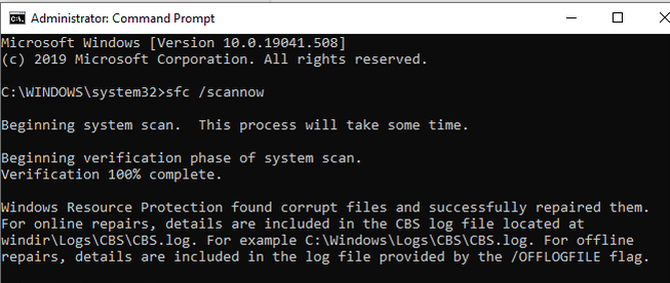
Antes de executar o comando SFC, é importante verificar se ele está funcionando corretamente. Para fazer isso, usamos a ferramenta de gerenciamento e manutenção de imagens de implantação ou DISM .
Como o SFC, o DISM é um utilitário integrado do Windows com uma ampla gama de funções. Nesse caso, o comando DISM Restorehealth garante que nossa próxima correção funcione corretamente.
Siga as etapas a seguir.
- Digite Prompt de Comando (Admin) na barra de pesquisa do menu Iniciar, clique com o botão direito e selecione Executar como administrador para abrir um Prompt de Comando elevado.
- Digite o seguinte comando e pressione Enter: DISM / online / cleanup-image / restorehealth
- Aguarde a conclusão do comando. O processo pode levar até 20 minutos, dependendo da integridade do seu sistema. O processo parece travar em alguns momentos, mas espere até que ele seja concluído.
- Quando o processo for concluído, digite sfc / scannow e pressione Enter.
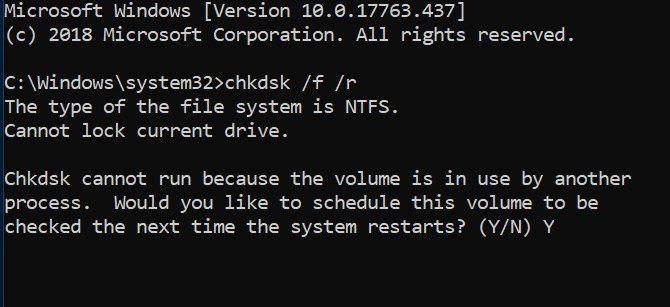
CHKDSK é outra ferramenta de sistema do Windows que verifica a estrutura de arquivos. Ao contrário do SFC, o CHKDSK examina toda a unidade em busca de erros, enquanto o SFC examina especificamente os arquivos de sistema do Windows. Como o SFC, execute a verificação CHKDSK a partir do prompt de comando para consertar sua máquina.
- Digite prompt de comando na barra de pesquisa do menu Iniciar, clique com o botão direito do mouse na melhor correspondência e selecione Executar como administrador . (Como alternativa, pressione a tecla Windows + X e selecione Prompt de comando (Admin) no menu.)
- Em seguida, digite chkdsk / r e pressione Enter. O comando fará a varredura em seu sistema em busca de erros e corrigirá quaisquer problemas ao longo do caminho.
Resolvendo o erro 0x000000D1 no Windows 10
Uma dessas correções resolverá o erro 0x000000D1. Embora o erro DRIVER_IRQL_NOT_LESS_OR_EQUAL seja frustrante, não é um problema particularmente difícil de remover de seu sistema. Siga as etapas uma por uma e seu sistema estará de volta e funcionando corretamente em nenhum momento.
O importante a lembrar é baixar novos drivers de adaptador de rede antes de excluir os antigos. Se você fizer isso da maneira errada, por exemplo, excluir o driver primeiro, poderá ter dificuldade para baixar um novo driver do adaptador de rede, especialmente se não tiver um dispositivo de backup disponível.
